如何用虚拟光驱安装系统(虚拟光驱安装系统教程)
daemon tools lite安装教程1、在本站下载Daemon Tools lite(虚拟光驱)安装包,在电脑本地得到一个压缩包,解压后,双击.exe文件进入软件安装界面,选择你的许可证类型“包含广告的免费许可”,“付费个人许可”。
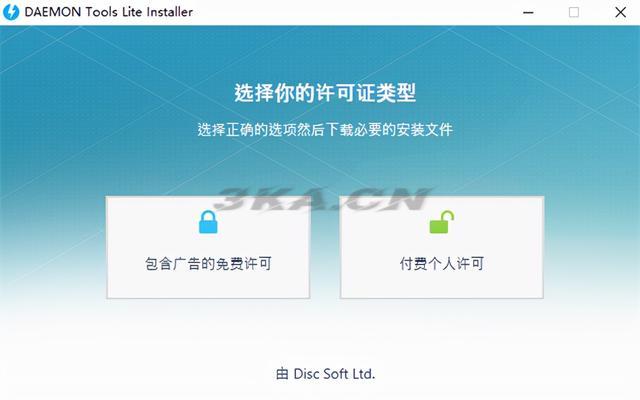
2、小编选择的是【包含广告的免费许可】,等待加载完毕,出现如下界面,点击【安装】。
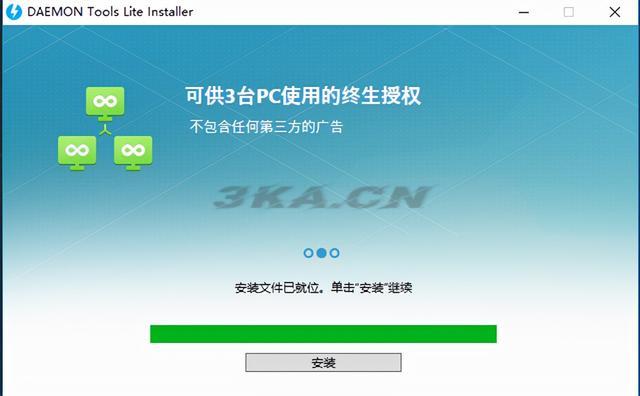
3、选择Daemon Tools lite(虚拟光驱)安装语言,您可以点击语言后的三角图标,在弹出的下拉中找到【简体中文】点击即可,选择完成后点击【下一步】。
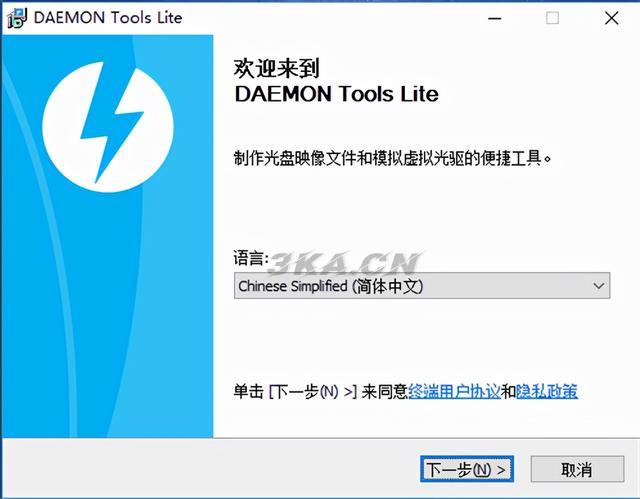
4、选择Daemon Tools lite(虚拟光驱)安装类型,个人许可证,商业许可证,免费许可,您可以根据您的实际需求选择,小编选择的是【免费许可】,选择完成后点击【下一步】。
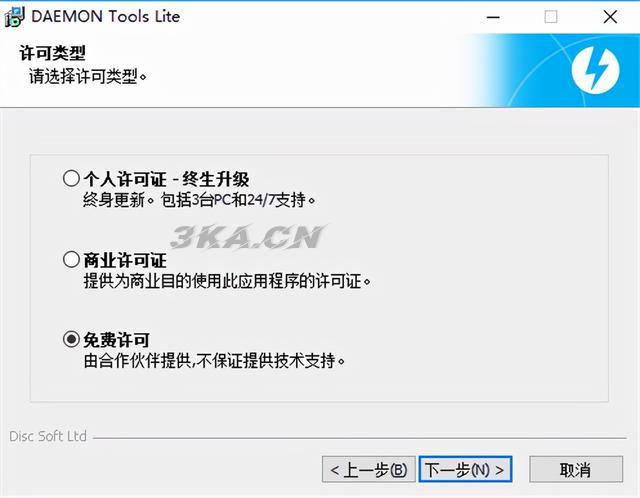
5、选择Daemon Tools lite(虚拟光驱)安装组件,取消您不想要的安装组件,将安装组件前的√去掉就可了。选择完成后点击【下一步】。
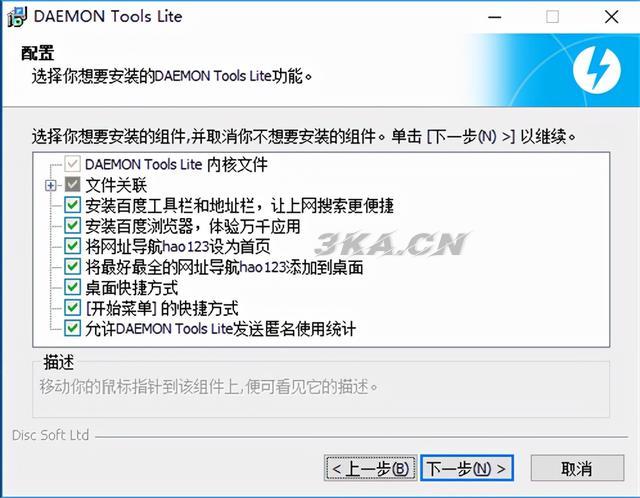
6、选择Daemon Tools lite(虚拟光驱)软件的安装位置,您可以点击【安装】,软件会自动安装,或者您可以点击【浏览】在打开的安装位置界面中您可以自行选择软件的安装位置,选择完成后点击【安装】。
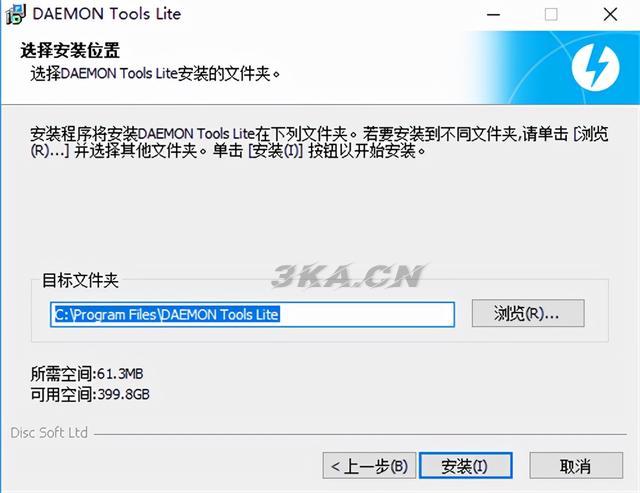
7、Daemon Tools lite(虚拟光驱)安装完成,您可以勾选软件中间位置的运行Daemon Tools lite,然后点击【完成】就可以打开软件了。
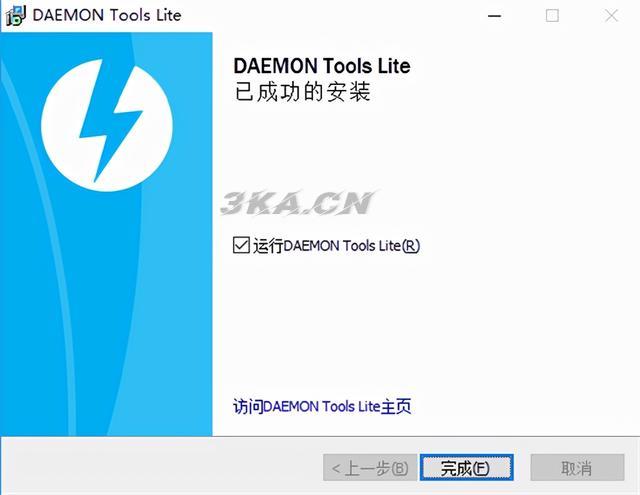
DAEMON Tools Lite软件激活码CD-KEY:DXR32-X44M7-CYTCX-P6H6P-97CPG
CDKEY: WBYWR-9PHV8-2B6W9-K3Q2T-YWW3J
CDKEY:KDJMG-PF9JB-BYQ3V-H697Q-CWGHC

daemon tools lite使用方法1、在电脑上先下载ISO镜像文件,将镜像文件的扩展名显示,打开我的电脑点击上方的工具在弹出的选项中选择文件夹选项-,打开文件夹选项后点击【查看】选项卡,在高级设置中找到【显示已知文件的拓展名】如下图,点击【确定】。
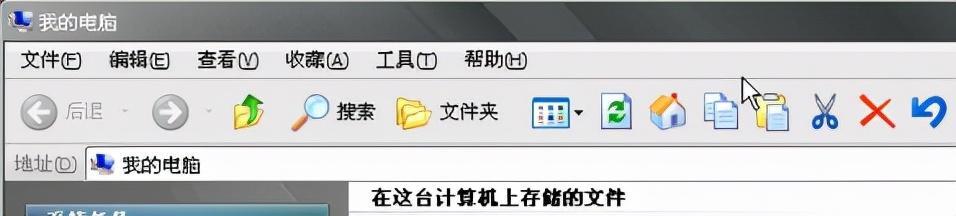
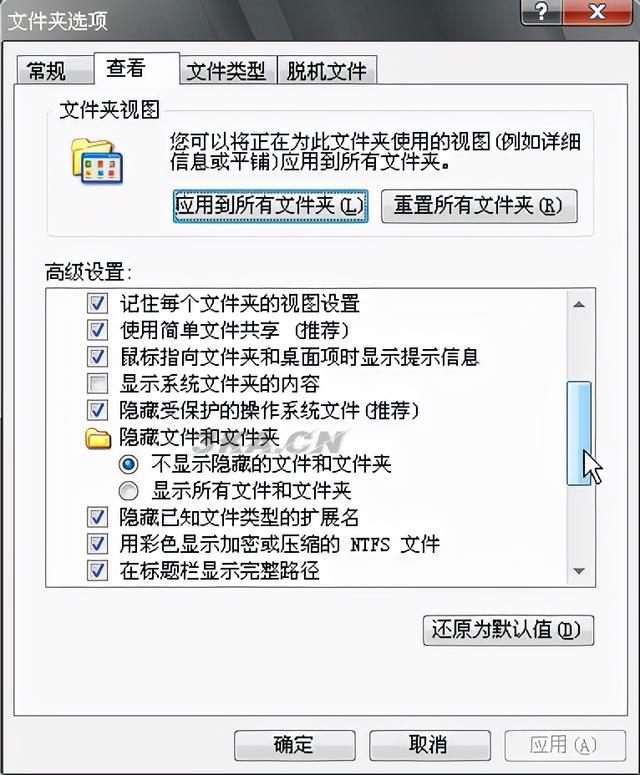
2、在电脑右下角找到Daemon Tools lite破解版图标,点击鼠标右键,在弹出的选项行找到【装载镜像】,选择您要装载镜像的设备。
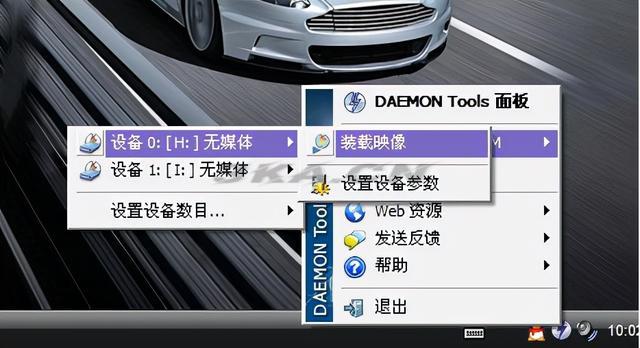
3、在打开的选择镜像文件窗口中找到您下载完成的ISO镜像文件,找到后点击【打开】就可以了。
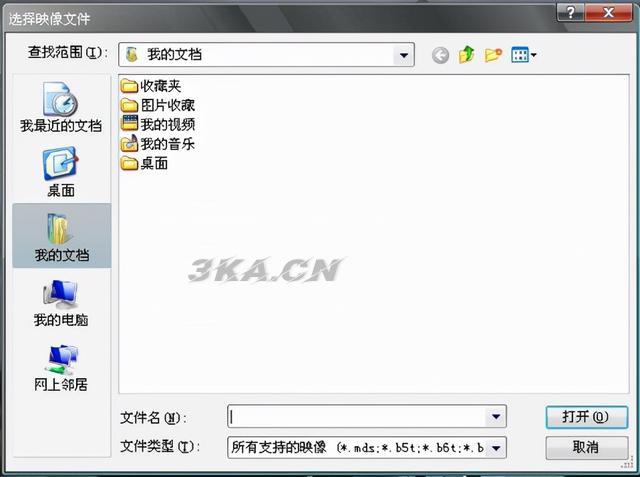
4、然后打开您的电脑看一下,会多出一个DVD驱动器。
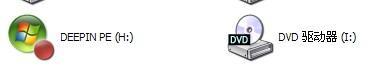
daemon tools lite添加光驱盘符方法1、打开在本站下载好的Daemon tools虚拟光驱软件,打开软件后点击【添加SCSI虚拟光驱】如图所示,然后就可以在下方窗口中添加一个虚拟驱动了。

2、添加完成虚拟驱动后,点击Daemon tools破解版软件界面中的【添加】选择。

3、选择您要添加的镜像文件,选择完成后点击【打开】。
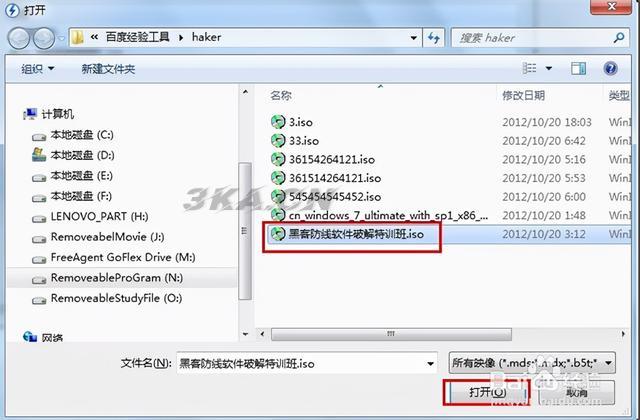
4、在软件映像窗口中会多以您刚添加的镜像文件。

删除虚拟光驱盘符后物理光驱不能使用的解决方法1、按键盘汇中的“win+R” 键,打开运行窗口,打开运行窗口后输入“Regedit”命令。
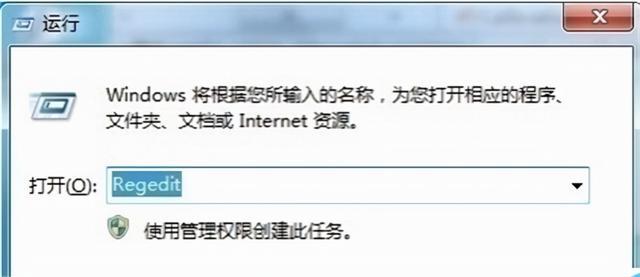
2、打开注册表编辑器窗口。

3、点击注册表编辑器左侧界面中的HKEY-》LOCAL-》MACHINEEnumSCSI,在右边窗口找到“UserDrive-LetterAssignment ”它比表示可以给光驱使用的盘符,删除SCSI子键下的子键。
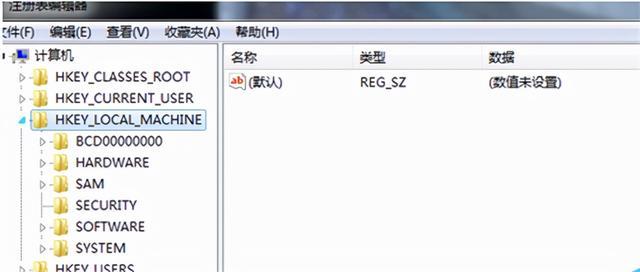
4、删除完成后,重新启动电脑就可以使用软件了。
教程来源于:
本文网址:https://www.98ks.vip/knowledge-2232.html
转载请声明来自:98k源码网 - 如何用虚拟光驱安装系统(虚拟光驱安装系统教程)

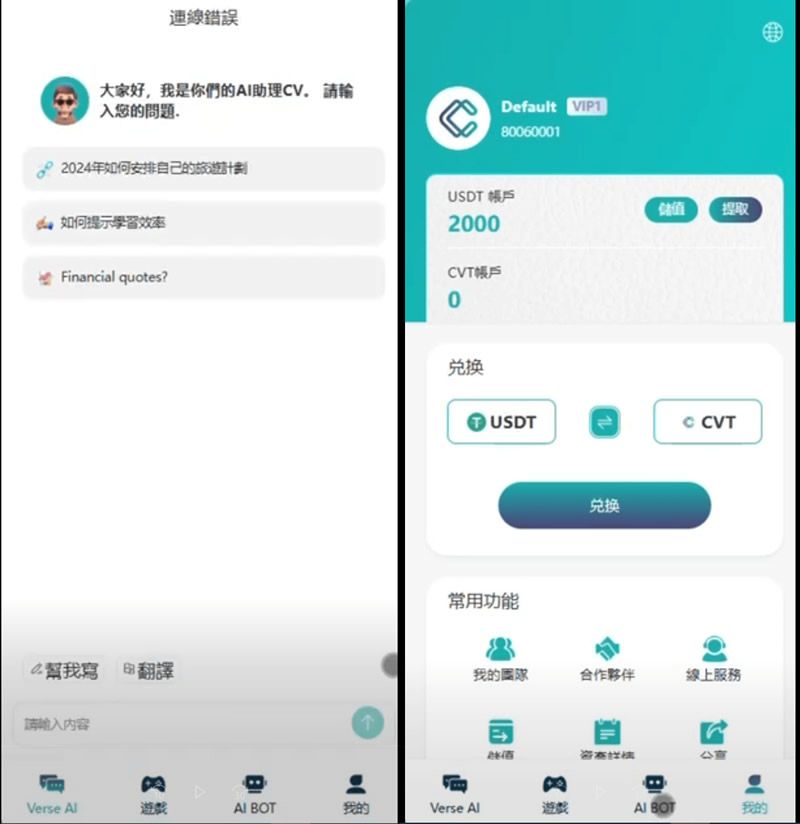
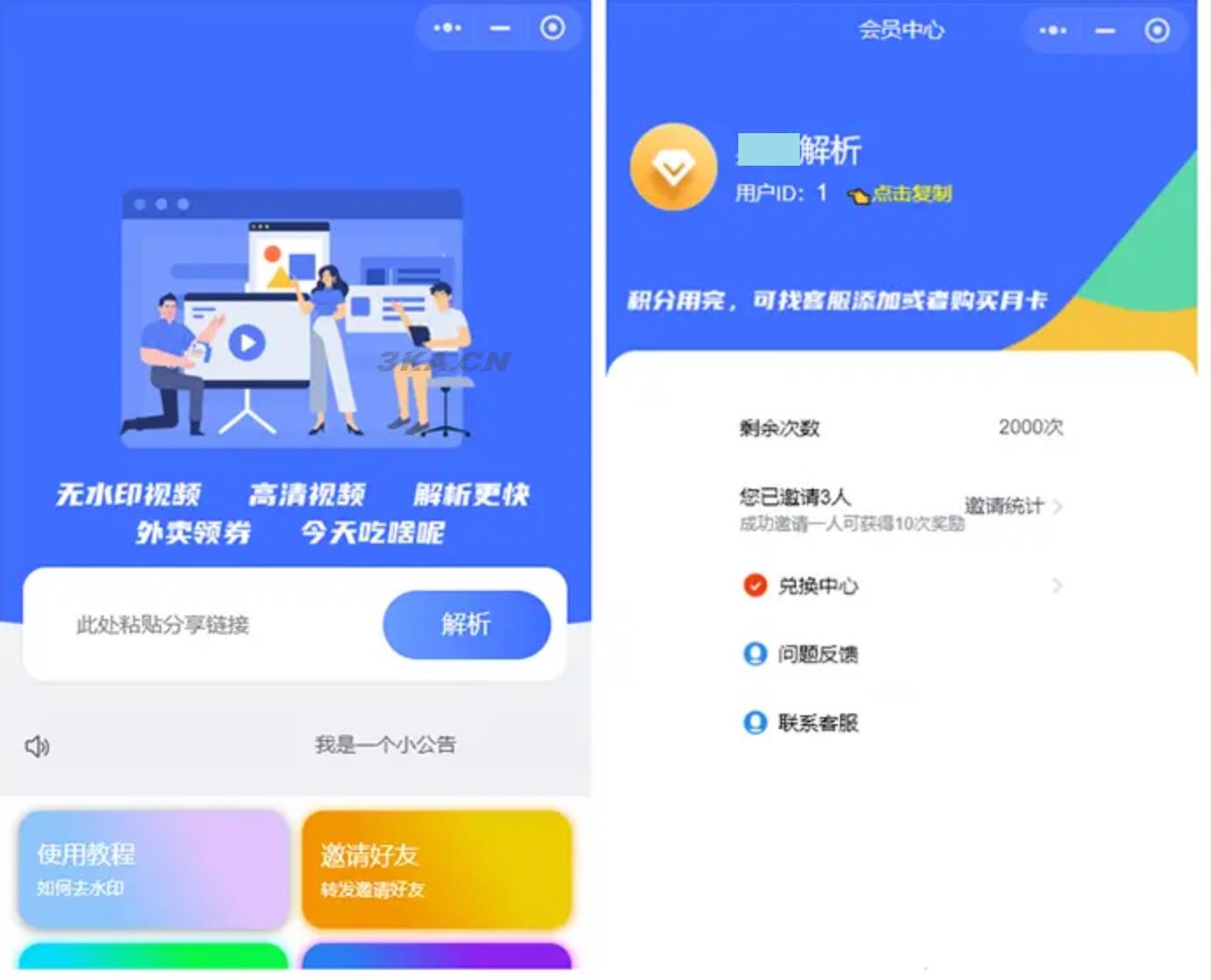
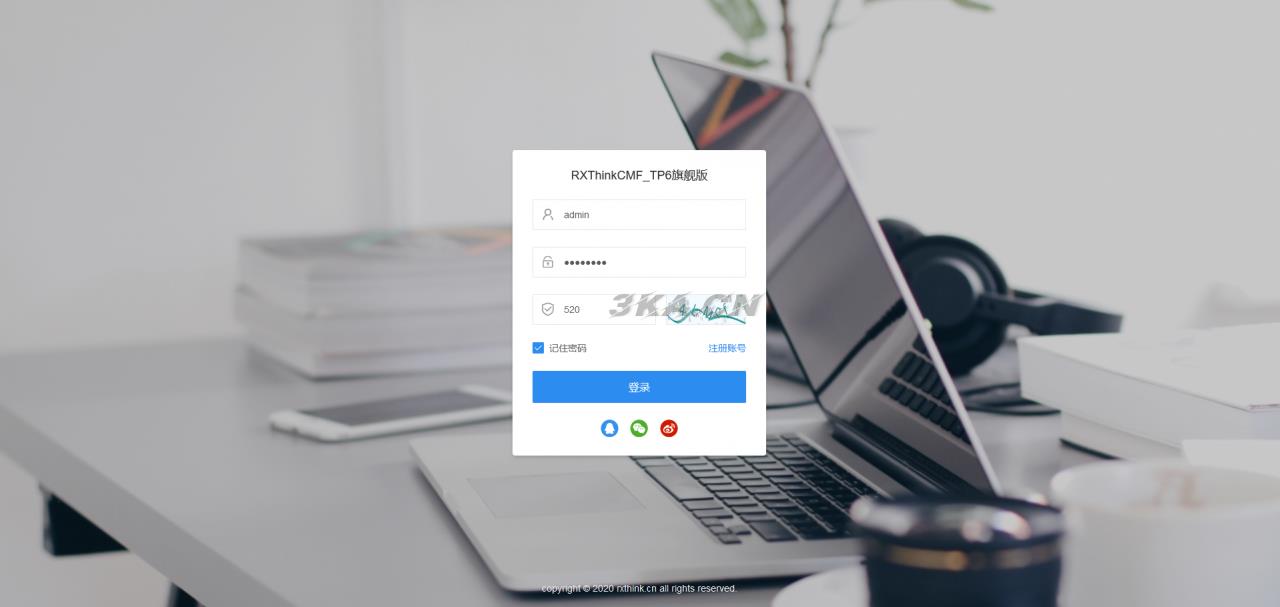
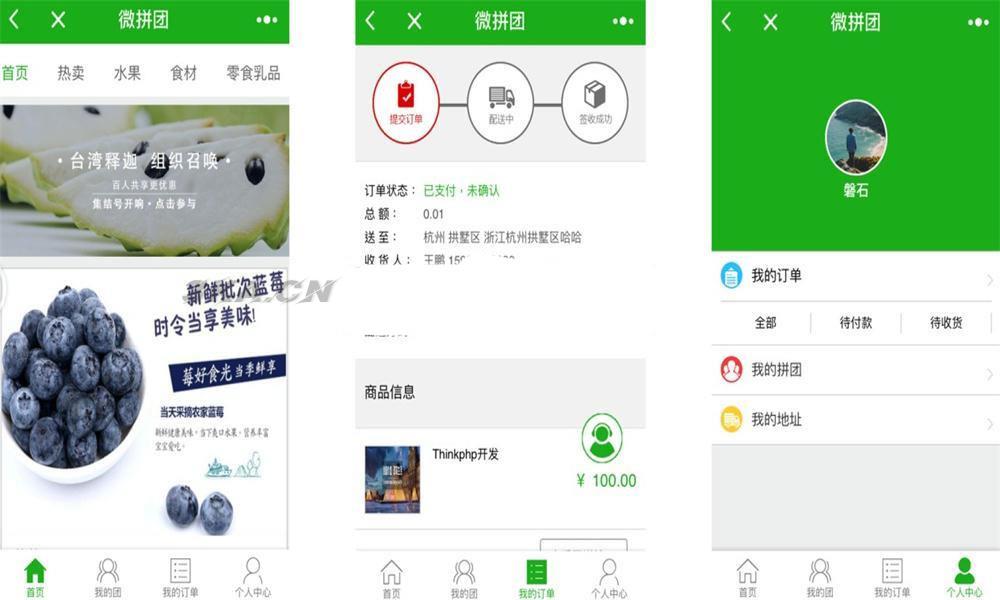
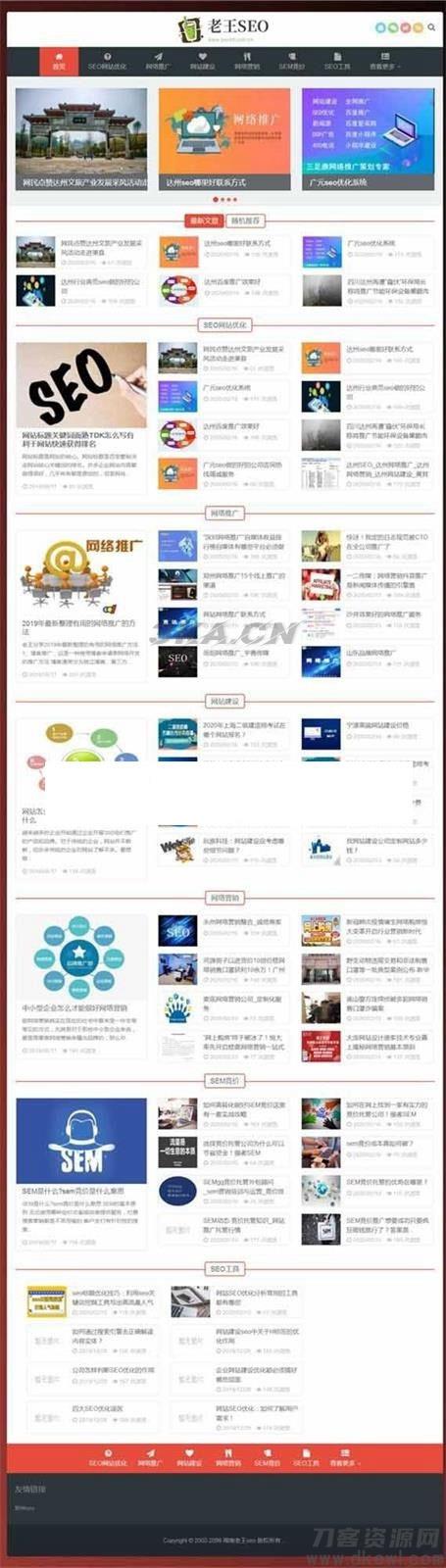
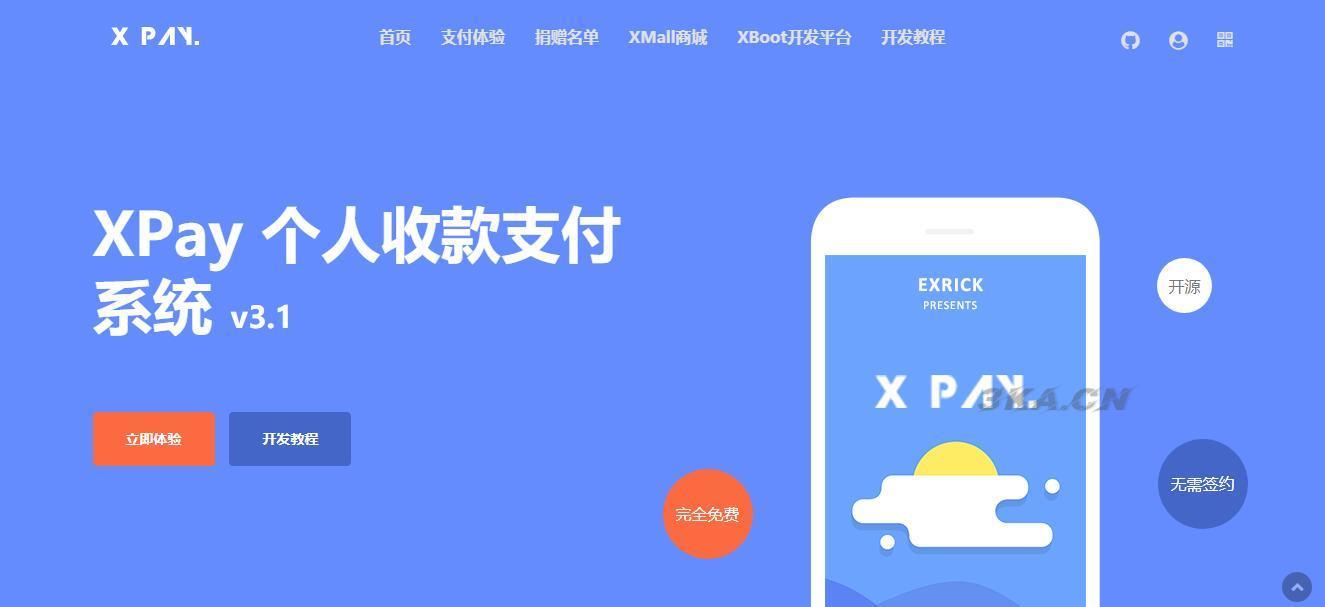

您还没有登录,请 登录 后发表评论!
提示:请勿发布广告垃圾评论,否则封号处理!!